来源:小编 更新:2025-01-24 08:15:23
用手机看
亲爱的电脑迷们,你是否曾想过,在你的Windows电脑上也能体验到安卓的魅力呢?没错,今天我要给你揭秘的就是这个神奇的魔法——如何在Windows下下载并安装安卓系统!准备好了吗?让我们一起踏上这场科技之旅吧!
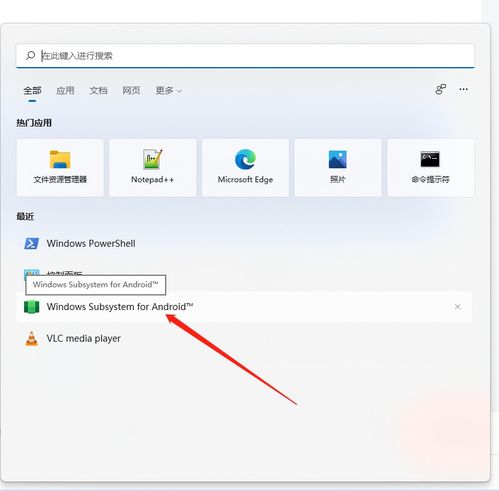
安卓,这个在手机和平板电脑上大放异彩的操作系统,如今也能在你的Windows电脑上大显身手。这得益于一些神奇的软件和工具,它们让两种截然不同的操作系统实现了无缝对接。
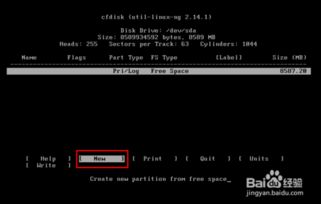
在开始这场冒险之前,我们需要做一些准备工作。首先,你需要一台联网的Windows电脑,确保它满足以下条件:
1. 至少2GB的RAM
2. 至少8GB的硬盘空间
3. 支持USB启动的BIOS设置
接下来,你需要下载以下工具:
1. Android x86安装镜像:这是安卓系统在Windows电脑上的版本,你可以从网上找到各种版本的镜像文件。
2. UltraISO软件:用于将安卓系统镜像写入U盘,制作启动U盘。
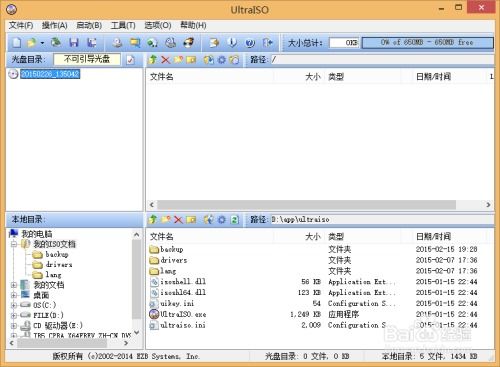
1. 将U盘插入电脑,备份U盘中的文件,然后打开UltraISO软件。
2. 在菜单栏依次点击【文件】->【打开】,选择下载好的安卓x86安装镜像文件。
3. 镜像打开后,在菜单栏依次点击【启动】->【写入硬盘映像】。
4. 检查硬盘驱动器是否是刚才插入的U盘,写入方式选择USE-HDD”,然后点击【写入】按钮。
5. 写入完成后,拔出U盘。
1. 重启电脑,进入BIOS设置。
2. 找到启动选项,将其设置为从U盘启动。
3. 保存并退出BIOS设置。
1. 重启电脑,从U盘启动。
2. 进入安卓系统安装界面,选择安装选项。
3. 选择你之前准备的硬盘分区,然后点击安装按钮。
4. 等待安装完成,安装过程中可能会出现一些提示,请按照提示操作。
安装完成后,你可以在Windows系统和安卓系统之间进行切换。
1. 重启电脑,进入BIOS设置。
2. 修改启动顺序,将Windows系统设置为首选启动项。
3. 保存并退出BIOS设置。
4. 重启电脑,即可进入Windows系统。
现在,你可以在Windows电脑上尽情享受安卓系统的魅力了!
通过在Windows电脑上安装安卓系统,你不仅能够体验到安卓的便捷和丰富应用,还能在两个系统之间自由切换,实现工作与娱乐的完美平衡。这无疑为你的电脑生活增添了无限可能。
亲爱的读者们,如果你已经成功安装了安卓系统,不妨在评论区分享你的体验吧!让我们一起探索科技的魅力,开启无限可能!